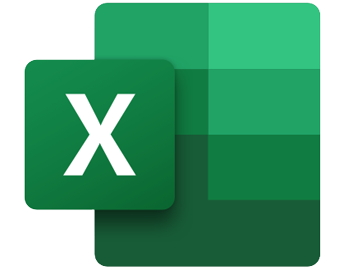Neden bir #NAME alıyorum? Microsoft Excel’de hata?
Microsoft Excel’de formüller oluştururken bir #NAME? bir hücrede hata. Bu hatanın oluşmasının birden çok nedeni vardır. Bazı nedenler bariz görünebilir, ancak herkes bu hataları kolayca yapabilir.
#NAME? sorununun en yaygın nedenleri hakkında bilgi için aşağıdaki her bir bağlantıyı tıklayın. hata.
Formülde hatalı işlev adı
Bir işlev adı yanlış yazılmışsa veya mevcut değilse, #NAME? formülün girildiği hücrede hata görüntülenir.

Örneğin, aşağıdaki formülü girerseniz, #NAME? hata.
=SUMM(A1:A15)
TOPLA işlev adı yanlış yazılmış. Bunun yerine SUM yazılmalıdır.

Başka bir örnek, Excel’de olmayan bir işlevin kullanılmasıdır.
=TOTAL(A1:A15)
TOTAL işlev adı geçerli bir işlev değil, #NAME? hata.
hata nasıl düzeltilir
İşlev adının yazımını düzeltmek ve geçerli bir işlev kullanmak sorunu giderir ve formülün hücrede bir değer görüntülemesine olanak tanır.
Formülde hücre aralığı için iki nokta üst üste eksik
Bir formülde bir hücre aralığına başvururken, iki hücre adı arasına iki nokta üst üste işareti girilmelidir. İki nokta üst üste olmadan formül #NAME? hata.

Örneğin, aşağıdaki formül A1’den A15’e kadar olan hücrelerin değerlerini toplamaya çalışıyor.
=SUM(A1A15)
Ne yazık ki, bu formül #NAME? A1 ve A15 arasında iki nokta üst üste bulunmadığından hata.
hata nasıl düzeltilir
İki hücre adı olan A1 ve A15 arasına iki nokta üst üste eklemek sorunu giderir ve formülün hücrede bir değer görüntülemesine olanak tanır.
Formülde tanımsız isim
Bir hücre aralığı için bir ad oluşturmak, bir formülde başvuruda bulunmayı kolaylaştırabilir. Tanımlanmış bir ad olmadan, formül D2:D13 gibi hücre aralığına açıkça başvurmalıdır. Hücre aralığı değişirse, o hücre aralığına başvuran her formülü güncellemeniz gerekir, ancak aralığın bir adı varsa bunu güncellemezsiniz.

Bir formülde bir isme atıfta bulunurken, önce tanımlanmalıdır. Ad, e-tablonuzda tanımlı değilse, #NAME? formüllü hücrede hata.
Bir hücre aralığı için tanımlanmış ad, sütun başlığıyla aynı değildir. Örneğin, resim, bu başlığın altındaki hücreler için tanımlı bir ad olmayan bir “Satış” sütun başlığını gösterir. Bir formülde kullanmak için sütun başlığının altındaki hücre adını tanımlamanız gerekir.
Örneğin, aşağıdaki formül, Satış’ın bir hücre aralığı adına başvuruyor, ancak bu ad tanımlı değil.
=SUM(Sales)
Satış tanımlı olmadığı için formül #NAME? hata.
hata nasıl düzeltilir
Hücre aralığı için bir ad tanımlamak (yukarıdaki örneğimizde Satış) sorunu düzeltir ve formülün bir değer görüntülemesine izin verir.
Formülde yanlış yazılmış isim

Bir hücre aralığı için bir ad tanımlanmışsa, bu ad bir formülde kullanıldığında doğru yazılmalıdır. Ad yanlış yazılırsa, formül #NAME? hata.
Örneğin, aşağıdaki formül Salse adına atıfta bulunur.
=SUM(Salse)
Sorun, hücre aralığının Salse değil Satış olarak adlandırılmasıdır. Hücre aralığı adı formülde yanlış yazıldığından, #NAME? hata görüntülenir.
Bir hücre aralığı için tanımlanmış ad, sütun başlığıyla aynı değildir. Örneğin, resim, bu başlığın altındaki hücreler için tanımlı bir ad olmayan bir “Satış” sütun başlığını gösterir. Bir formülde kullanmak için sütun başlığının altındaki hücre adını tanımlamanız gerekir.
hata nasıl düzeltilir
Tanımlanmış hücre aralığı adının yazımının düzeltilmesi sorunu giderir.
Formülde metnin etrafında çift tırnak eksik
Bir Excel formülü, o formül tarafından görüntülenen değere dahil edilecek metin içerebilir. Bir formüle metin girerken, çift tırnak içine alınması gerekir. Metin çift tırnak içine alınmazsa, formül hesaplamasının bir parçası olarak kabul edilir ve #NAME? hata.

Örneğin, aşağıdaki formül, metni bir hücre değeriyle birleştiriyor.
=CONCATENATE("Total sales in ",C2,were,D2)
Çift tırnak, formülde “Toplam satışlar” metnini içine alır, ancak metnin etrafındaki çift tırnaklar gözden kaçmıştır. İkinci çift tırnak seti olmadan, formül sanki tanımlanmış bir ad veya değişkenmiş gibi yürütülmeye çalışılır. Tanımlanmış bir ad veya değişken yok, bu da #NAME? hata.
hata nasıl düzeltilir
Formüldeki metnin etrafına çift tırnak eklemek, yukarıdaki örneklerimizde olduğu gibi sorunu düzeltir ve formülün birleştirilmiş değeri görüntülemesine olanak tanır.